随着科技的不断发展,从安卓设备换到新款iPhone既令人兴奋又让人忐忑。在这个过渡过程中,如何将数据从安卓设备传输到iPhone 17是主要问题之一。幸运的是,目前有多种方法可以确保数据顺利传输,满足不同的偏好和需求。请阅读本指南,了解有效的迁移方法。

从安卓设备升级到最新的 iPhone 17 令人兴奋,但数据传输过程可能看起来是一项艰巨的任务。别担心,有了三星数据传输这款一站式安卓到 iOS 数据传输工具,您可以轻松地将数据转移到新的 iPhone 17。
- 直接将数据从 Android 传输到 iPhone ,包括联系人和文档。
- 使用 USB 传输数据,稳定安全。
- 支持从 iPhone 到 Android 的数据迁移,以及从 iOS 到 iOS 和从 Android 到 Android 的数据迁移。
- 支持 iOS 5 或更高版本以及 Android 6 或更高版本(包括 iOS 26 和 Android 16)。
- 不会对数据质量或格式造成损害。
下载数据传输软件。
步骤 1:在电脑上安装传输软件,然后点击“移动传输”选项卡运行该程序。
步骤 2:使用 USB 数据线将您的安卓手机和 iPhone 17 连接到电脑。然后在安卓设备上启用 USB 调试模式,并在 iOS 设备上点击“信任”。然后,点击“翻转”按钮,将 iPhone 翻转到“目标”侧。
步骤 3:在面板上选择文件类型,然后单击“开始复制”将您的 Android 数据传输到 iPhone。

更多信息:如果你的iPhone 显示“无法完成数据传输”怎么办?在这种情况下,你需要这些解决方案。
对于那些希望轻松将数据从安卓设备传输到 iPhone 的用户,苹果公司提供了一款名为“Move to iOS”的专用解决方案。该应用旨在简化迁移过程,使用户能够安全高效地传输各种类型的数据。
步骤一:在安卓设备上启用 Wi-Fi。然后打开你的新 iPhone。看到“快速入门”屏幕后,请点击“无需其他设备进行设置”继续。
步骤 2:到达“传输您的应用和数据”页面时,选择“从 Android 系统传输”选项。
步骤 3:在您的 Android 手机上安装并打开 Move to iOS,并同意条款和条件。
第四步:在 iOS 设备上点击“继续”获取验证码,然后将验证码输入到您的安卓智能手机中。接着,在安卓设备上点击“连接”。
步骤 5:连接成功后,在安卓手机上选择您想要传输的内容,然后点击“继续”开始数据传输。当 iPhone 上的进度条完成后,您的安卓数据就会传输到您的 iPhone 17。

您可以使用 Google 帐户将数据从 Android 设备传输到 iPhone 吗?当然可以。由于 Android 和 iOS 设备都集成了 Google 服务,因此使用 Google 帐户是另一种将数据从 Android 设备传输到 iPhone 的便捷方式。无论您是想传输联系人、日历、电子邮件还是备忘录,与 Google 帐户同步都能确保轻松完成数据迁移。
步骤 1:确保您已将三星手机上的数据备份到您的 Google 帐户:设置 > 帐户和备份 > 备份数据 > 打开 > 立即备份。
步骤 2:前往 iPhone 的“设置” ,然后点击“邮件”>“添加帐户”>“ Google ”。
步骤 3:在 iOS 设备上使用您的 Google 帐户登录,并启用您想要同步的文件类型。

延伸阅读: 轻松将安卓手机通话记录复制到iPhone
虽然 iTunes 一直以来都与管理 iOS 设备上的媒体文件联系在一起,但它也为将数据从 Android 设备传输到 iPhone 提供了一种可行的解决方案。通过在电脑上使用 iTunes,您可以将包括音乐、视频、照片等在内的各种数据传输到您的新 iPhone。
步骤一:使用 USB 数据线连接安卓手机和电脑。然后将要传输到电脑的安卓文件复制到电脑上。之后断开安卓设备与电脑的连接。
步骤二:启动 iTunes,并将你的 iPhone 17 连接到电脑。然后 iTunes 将快速检测到你的 iOS 设备。
步骤三:点击“文件”>“添加文件到资料库”选择您的安卓文件。然后它们将被添加到 iTunes 资料库。
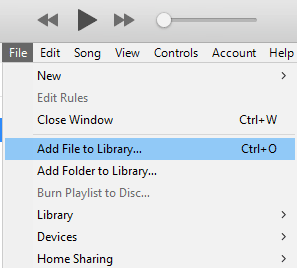
步骤 3:点击 iPhone 图标,找到“选项”区域,勾选“通过 Wi-Fi 与此 iPhone 同步”。然后点击“应用”>“完成”。iTunes 会将文件导入到您的 iPhone。
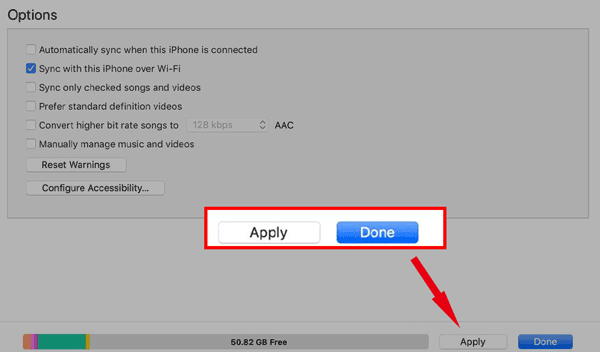
Q1:我可以通过蓝牙将数据从安卓手机传输到iPhone吗?
不,您无法通过蓝牙直接将数据从安卓设备传输到 iPhone。iOS 设备的蓝牙功能有限,不支持不同操作系统之间的文件传输。
Q2:我的应用程序和应用程序数据可以转移到 iPhone 17 吗?
应用本身无法直接从安卓设备传输到 iPhone。不过,许多热门应用在两个平台上都有,您可以从 iPhone 17 上的 App Store 重新下载它们。至于应用数据,一些应用提供云备份或迁移选项,允许您在不同平台之间传输数据。
Q3:设置完成后,我可以将数据传输到我的新 iPhone 17 吗?
是的,即使在完成初始设置后,您仍然可以将数据传输到您的 iPhone 17。您可以使用第一部分中介绍的传输软件、iCloud、iTunes 或其他工具来完成传输。
Q4:我可以将安卓手机上的短信和通话记录转移到 iPhone 17 上吗?
由于操作系统不同,将短信和通话记录从安卓手机传输到 iPhone 17 可能比其他类型的数据更具挑战性。但幸运的是,您可以使用以下方法传输通话记录。
有了这些多样化的方法,从安卓手机迁移到 iPhone 17 从未如此轻松。如果您想体验一键迁移功能,可以使用三星数据传输工具,它可以一次性传输您的文件。此外,您还可以使用其他工具,例如“迁移到 iOS”、“Google 帐户”和“iTunes”,它们都能帮助您顺利传输宝贵的数据。
相关文章
终极指南:如何像专业人士一样同步 iPhone 和 iPhone
三种实用方法教你如何将 iPhone 应用同步到 iPad [实用指南]
版权所有 © samsung-messages-backup.com 保留所有权利。